excel拖动排列步骤如下:1.我在EXCEL中输入以下数字,如图:2.现在我要想复制“1”,则拖动单元格A1,但此该你会发现,在下拖动下方有个方框,如图:3.上步出现的情况便是以顺序的方式出现,但你只需要点动那个右下方的方框,选择“复制单元格”即可......
一步步的使用 excel 制作出二级联动菜单 excel 二级菜单怎么做
Excel教程
2021-10-08 09:36:03
excel二级菜单怎么做非常感兴趣。比如我们在A列的“课程大类”里面选择不同的“课程大类”,在“课程小类”里面会产生一个二级联动菜单来显示对应的小类。
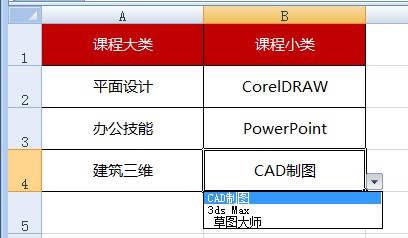 下面我们就来一起看看excel二级联动菜单的做法。 1.设置数据源区域。就是把“课程大类”和“课程小类”整理成如下图格式,存放的单元格位置随意。
下面我们就来一起看看excel二级联动菜单的做法。 1.设置数据源区域。就是把“课程大类”和“课程小类”整理成如下图格式,存放的单元格位置随意。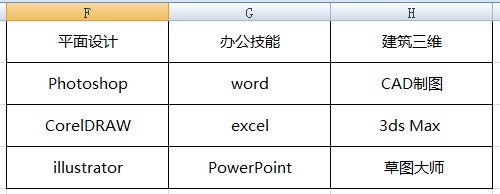 2.批量定义名称。选取上面的F2:H4单元格区域,执行“公式选项卡——根据所选内容创建”,如下图所示。(小编使用的excel版本是2007版本,命令的地方略有不同)
2.批量定义名称。选取上面的F2:H4单元格区域,执行“公式选项卡——根据所选内容创建”,如下图所示。(小编使用的excel版本是2007版本,命令的地方略有不同)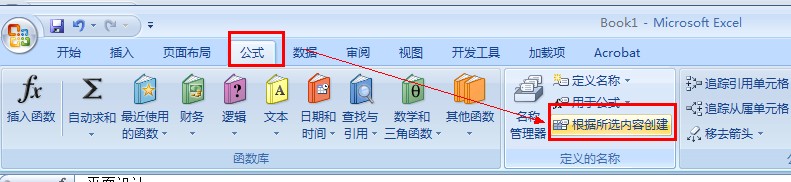 3.在弹出的“以选定区域创建名称”窗口里面,勾选 “首行”复选框。如下图所示。
3.在弹出的“以选定区域创建名称”窗口里面,勾选 “首行”复选框。如下图所示。 4.设置数据有效性。选取“课程小类”列,即:B2:B4单元格区域,执行“数据——数据有效性”,打开数据有效性窗口,记得按照下面对话框来设置:允许——序列,来源——输入=indirect(A2),确定。
4.设置数据有效性。选取“课程小类”列,即:B2:B4单元格区域,执行“数据——数据有效性”,打开数据有效性窗口,记得按照下面对话框来设置:允许——序列,来源——输入=indirect(A2),确定。 通过上面的步骤,即可完成excel二级联动菜单制作。看起来很高大上的操作。excel二级菜单怎么做,你学会了吗?
通过上面的步骤,即可完成excel二级联动菜单制作。看起来很高大上的操作。excel二级菜单怎么做,你学会了吗?总结:excel二级联动菜单制作有两个比较重要的知识点,如下总结: 第一,定义名称。定义的名称可以直接在公式中引用,定义名称相当于给课程小类列都定义了一个名称。 第二,公式=Indirect(A2):之所以excel能达到二级联动的效果,关键在于INDIRECT函数,它可以把“单元格地址字符串”或“定义的名称字符串”转化为引用内容(就是根据名称从它代表的区域中取数)。如果不熟悉indirect函数的用法,同学们可能理解起来有些吃力。
相关文章
